Hướng dẫn xử lý sự cố mạng Mesh của Omada AP
Hướng dẫn xử lý sự cố mạng Mesh của Omada AP
Mục tiêu
Bài viết này giới thiệu các phương pháp khác nhau để khắc phục sự cố trong mạng Mesh của Omada AP.
Yêu cầu
- Omada Controller (Software Controller / Hardware Controller / CBC)
- Omada AP
Giới thiệu
Bài viết này áp dụng cho: Thiết bị Omada Mesh.
Mesh được sử dụng để thiết lập một mạng không dây hoặc mở rộng mạng có dây thông qua kết nối không dây trên băng tần 5GHz & 6GHz.
Chúng ta có thể sử dụng sản phẩm Omada AP để xây dựng mạng Mesh cho cả môi trường trong nhà và ngoài trời.
Dưới đây là hướng dẫn cách thiết lập Mesh với các phương thức quản lý khác nhau:
Omada Controller: How to Build a Mesh Network via Omada EAP in Controller Mode
Omada APP: How to Configure your Omada EAP into a Mesh Network Using the Omada App
Đôi khi bạn có thể không thiết lập được Mesh ngay lần đầu hoặc gặp sự cố về hiệu năng sau khi cấu hình. Dưới đây là một số gợi ý xử lý sự cố để bạn tham khảo.
Hai khái niệm chính được mô tả như sau:
- Root AP: Trong một topo Mesh, các AP trong mạng Omada Controller được truy cập thông qua kết nối Ethernet có dây.
- Mesh AP: Trong mạng Mesh, các AP được quản lý thông qua uplink không dây.
Xử lý sự cố
Trường hợp 1: Không phát hiện được Mesh AP
Bước 1. Đăng nhập vào Controller, vào Settings > Site > Wireless Features để xác nhận rằng Mesh và Auto Failover đều đã được bật.
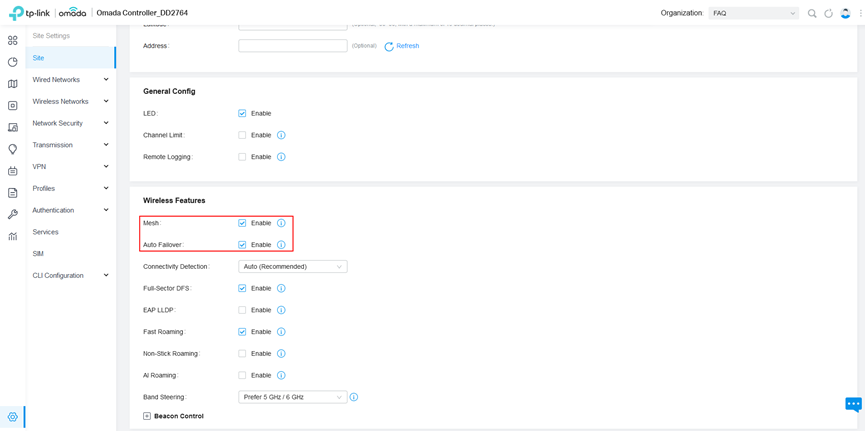
Bước 2. Xác nhận rằng Mesh AP không được kết nối có dây với gateway, switch hoặc các AP khác, tức là chỉ được cấp nguồn và ở trạng thái độc lập, sau đó quan sát xem đèn LED của AP có đang nhấp nháy chậm (bật 4,2 giây, tắt 0,8 giây) hay không.
Bước 3. Đảm bảo Mesh AP nằm trong vùng phủ sóng của Root AP và thử đặt cả hai trong cùng một phòng khi cài đặt lần đầu.
Bước 4. Nếu băng tần 5G của Root AP được đặt trên kênh DFS, việc Mesh AP không được phát hiện trên băng tần 5GHz trong thời gian CAC là bình thường.
Bước 5. Xác nhận rằng Root AP hiện đang hoạt động trên kênh được Mesh AP hỗ trợ. Khuyến nghị triển khai Root AP trên band 1 trước.
Bước 6. Thử thay một AP khác làm Root AP và thử phát hiện lại Mesh AP.
Bước 7. Thực hiện hard reset các AP và thử lại.
Trường hợp 2: Mesh AP không ổn định / bị ngắt kết nối
Bước 1. Thực hiện ping test trên máy tính nơi đặt Root AP. Nếu Mesh AP không ping liên tục được, khuyến nghị xử lý theo các bước trong Trường hợp 1.
Bước 2. Nếu Mesh AP ping thành công nhưng tỷ lệ mất gói hoặc độ trễ ping cao, rất có thể kết nối mesh không ổn định. Bạn cần xác nhận Mesh AP đang ở hop thứ mấy. Hiện tại, Omada AP hỗ trợ tối đa mesh 3 hop. Số hop càng lớn thì khả năng nhiễu hoặc mất kết nối càng cao. Bạn có thể giảm số hop để cải thiện trải nghiệm người dùng.
Bước 3. Xác nhận xem mức sử dụng kênh (channel utilization) của băng tần nơi mesh đang hoạt động có quá cao không. Nếu có, điều chỉnh sang băng tần và kênh ít nhiễu hơn.
Bước 4. Điều chỉnh công suất phát (Tx Power) của Root AP
- Đăng nhập Controller, vào Devices > Config > Radios > Tx Power và điều chỉnh về giá trị phù hợp.
- Ví dụ: công suất Tx lớn hơn nghĩa là gây nhiễu nhiều hơn cho các AP lân cận, do đó có thể thử giảm Tx Power từng chút một cho đến khi kết nối ổn định hơn.
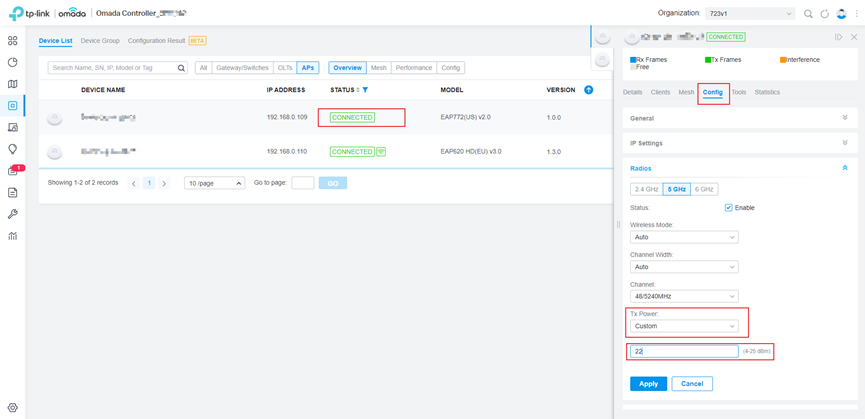
Bước 5. Nếu Mesh AP có thể tự động kết nối trở lại, hãy kiểm tra cường độ tín hiệu trên Omada Controller. Nhấn vào Mesh AP đó, bạn sẽ thấy mức tín hiệu giữa nó và AP uplink của nó.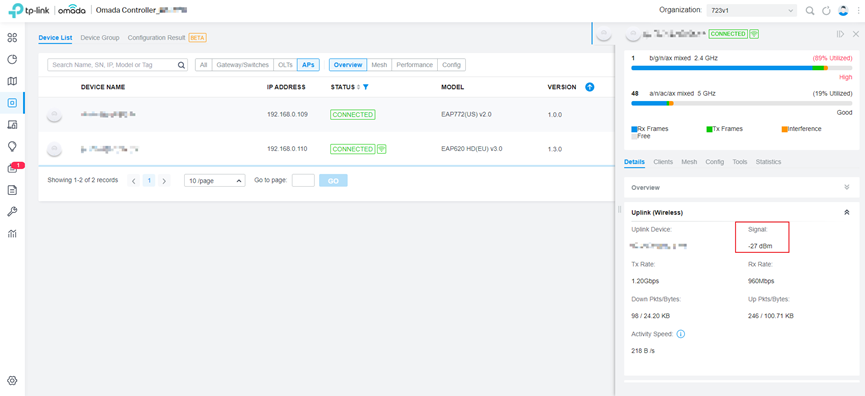
Về cơ bản:
- -30 dBm nghĩa là tín hiệu tốt,
- -60 dBm nghĩa là tín hiệu bình thường,
- -80 dBm nghĩa là tín hiệu kém.
Nếu tín hiệu xấu, hãy di chuyển Mesh AP gần Root AP hơn hoặc chuyển sang một AP uplink khác.
Bước 6. Nếu AP bị ngắt kết nối không thể tự kết nối lại sau tất cả các bước trên, hãy quên (Forget) nó trên Controller, hoặc hard reset và thử thêm lại.
Trường hợp 3: Thiết bị kết nối Mesh mạng nhưng tốc độ chậm
Bước 1. Nếu thiết bị kết nối với Root AP mà tốc độ chậm, vui lòng tham khảo các bước sau:
- Kết nối máy tính trực tiếp với router/switch trước mạng và kiểm tra tốc độ có bình thường không.
- Xác nhận xem có cấu hình như bandwidth control trên router/switch không.
- Xác nhận xem AP có được cài đặt rate limit không.
- Thay cáp Ethernet từ AP đến router/switch.
- Kiểm tra cường độ tín hiệu và khoảng cách từ thiết bị đến AP trong quá trình kiểm tra tốc độ.
- Kiểm tra xem có vật cản giữa AP và thiết bị không, hoặc tốc độ có bình thường khi thiết bị gần AP hơn không.
- Xác nhận xem có nhiều AP đặt gần nhau không.
- Kiểm tra channel utilization: Thay đổi kênh, băng thông kênh (channel width) và Tx power, sau đó kiểm tra lại tốc độ.
- Xác nhận xem tính năng Multicast-to-Unicast Conversion có được bật không.
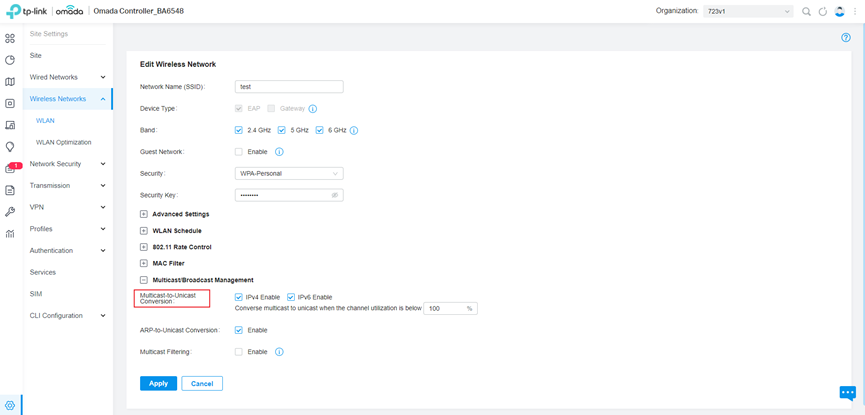
- Đảm bảo firmware của AP là phiên bản mới nhất. Reset AP và tạo một SSID mới (hoặc giữ SSID mặc định) để kiểm tra tốc độ.
Bước 2. Nếu thiết bị kết nối với Mesh AP mà tốc độ chậm, vui lòng tham khảo các bước sau:
Cần lưu ý rằng do sự cạnh tranh giữa mesh backhaul (kết nối không dây giữa Root AP và Mesh AP) và client không dây, hiệu năng của các client kết nối với Mesh AP có thể thấp hơn client kết nối trực tiếp với Root AP. Trên cơ sở này, tốc độ kiểm tra có thể thấp. Bạn có thể kiểm tra các nguyên nhân sau:
- Xác nhận Mesh AP đang nằm ở hop thứ mấy. Số hop càng lớn thì nhiễu hoặc mất kết nối càng nhiều, điều này cũng ảnh hưởng đến kết quả kiểm tra tốc độ. Bạn có thể giảm số hop để cải thiện trải nghiệm người dùng.
- Kiểm tra cường độ tín hiệu (RSSI) của các client được kết nối. Nếu RSSI < -75 dBm, có thể dẫn đến tốc độ thương lượng thấp. Kiểm tra xem client và AP có quá xa nhau không, và có vật cản giữa chúng không.
- Xác nhận xem có nhiều AP đặt gần nhau không.
- Kiểm tra mức sử dụng kênh (channel utilization) cao không; nếu cao, thay đổi kênh / băng thông kênh / Tx power, sau đó kiểm tra lại tốc độ.
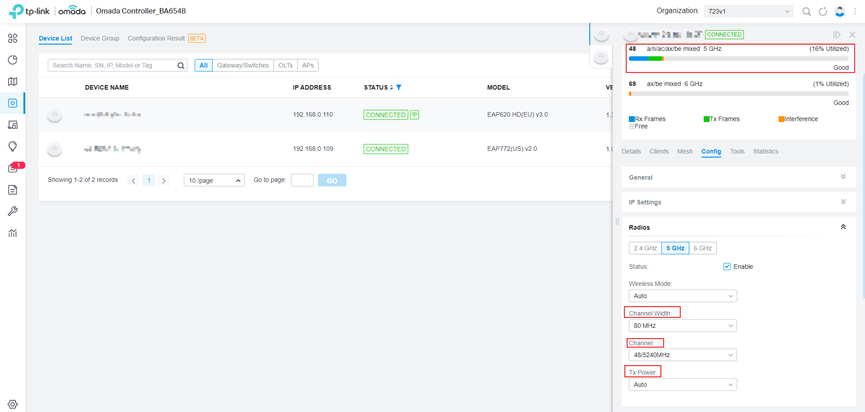
Xác nhận xem tính năng Chuyển đổi Multicast sang Unicast (Multicast-to-Unicast Conversion) có được bật không.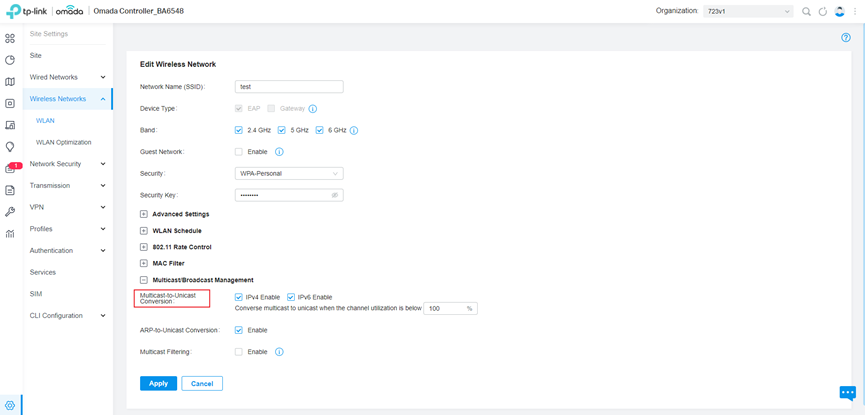
- Đảm bảo firmware của AP là phiên bản mới nhất. Reset AP và tạo một SSID mới (hoặc giữ SSID mặc định) để kiểm tra tốc độ.
Kết luận
Nếu vấn đề vẫn tồn tại sau khi thực hiện các thao tác trên, vui lòng liên hệ hỗ trợ kỹ thuật TP-Link để được trợ giúp thêm.
Để tìm hiểu thêm chi tiết về từng chức năng và cấu hình, vui lòng truy cập vào Download Center để tải về hướng dẫn sử dụng của sản phẩm của bạn.
Câu hỏi thường gặp này có hữu ích không?
Phản hồi của bạn giúp cải thiện trang web này.








4.0-F_normal_20221110005047h.png)

